今天小编给大家浅析win7系统电脑更改软件图标的操作方法,使用win7系统过程中,有些用户会需要更换比较好看的软件图标,不知如何进行软件图标修改的用户,可参照以下的方法进行解决。
有很多用户都会在电脑当中安装一些软件或游戏,而安装这些软件就会在桌面上产生图标,但有很多电脑用户觉得有些软件图标不好看,所以想要把这些图标给更换掉,不知如何更改软件图标的用户,下面就让小编教你win7系统电脑更改软件图标的操作方法吧。
软件图标修改:
1、如果想把某一个程序的图标修改为系统默认的图标,可采取以下做法,例如你想把一个美图秀秀的图标改为一台电脑的图像;如图所示:
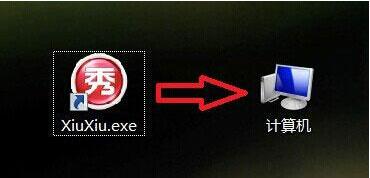
2、右键程序图标,选属性;如图所示:

3、在属性对话框选“更改图标”;#f#
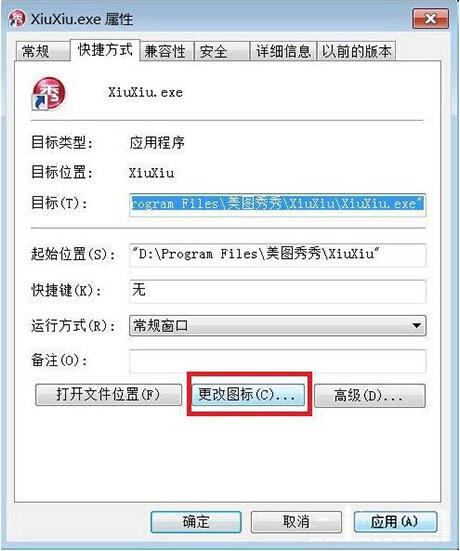
4、默认可更改的图标太少,点浏览;如图所示:

5、这时候我们会进入选择界面,点击任意一个快捷方式程序图标,下面以“360杀毒”的快捷方式为例,双击它;如图所示:

6、会弹出报错对话框,不管它,点确定;如图所示:
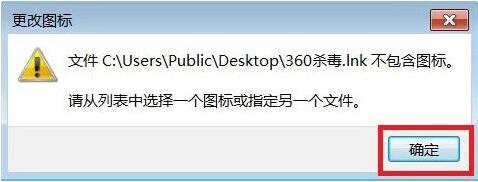
7、接着会弹出一个Windows自带图标的界面,我们可以在这里找到希望替代的图标,单击选中点确定;如图所示:
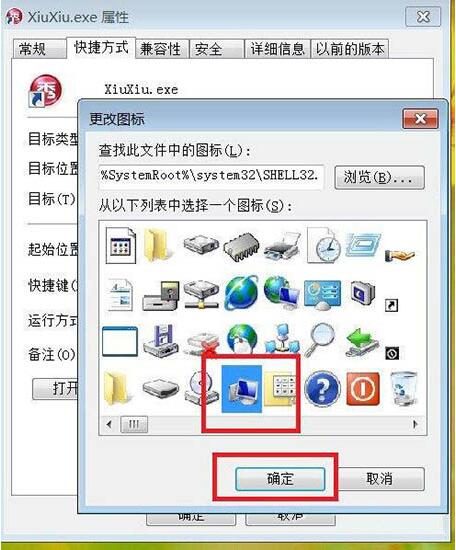
8、之后回到属性界面,点击应用,然后再点确定,即可把图标修改为我们选中的图标。如图所示:

以上便是win7系统电脑更改软件图标的操作方法介绍了,如果用户们使用电脑的时候不知道如何更换软件图标,可以参考上述方法步骤进行操作哦,希望本篇教程能够帮到大家